Регистрирање печатач на Google Cloud Print (Користење на Web Config)
За да ја користите услугата, потребен ви е Google профил. Ако немате Google профил, треба да креирате.
-
Ставете хартија во печатачот.
-
Проверете ја IP адресата на печатачот.
IP адресата може да ја проверите со печатење на извештај за мрежното поврзување.
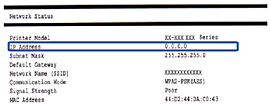 Белешка:
Белешка:Ако сакате да дознаете податоци за IPv6, испечатете го листот за статусот на мрежата.
-
Отворете веб пребарувач на компјутер или паметен уред, а потоа внесете ја IP адресата на печатачот.

Формат:
IPv4: http://IP-адресата на печатачот/
IPv6: http://[IP-адресата на печатачот]/
Примери:
IPv4: http://192.168.100.201/
IPv6: http://[2001:db8::1000:1]/
Белешка:-
Кога пристапувате до Web Config преку HTTPS, се прикажува порака за предупредување во пребарувачот затоа што користите самопотпишан сертификат, зачуван во печатачот.
-
Користејќи го паметниот уред, можете да го активирате Web Config од екранот за одржување на Epson iPrint.
Следниве страници се пример. За детални информации, видете Упатство за корисникот или Водич за администратори (достапно само за одредени модели) за производот.
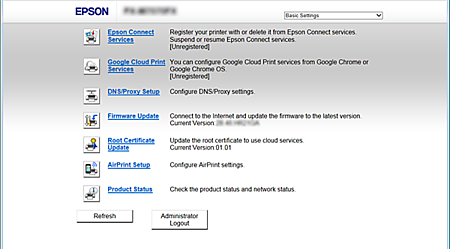
-
-
Кликнере или допрете на Firmware Update, а потоа следете ги упатствата за да го ажурирате фирмверот на печатачот.
Кога ќе кликнете или допрете на Firmware Update, кликнете на Administrator Login а потоа внесете ја лозинката прво.
-
Кликнете или допрете на Google Cloud Print Services.
-
Кликнете или допрете на Register.
-
Кликнете или допрете на Usage Advisory, прочитајте го внимателно и прифатете го, а потоа кликнете или допрете на Next.
Се прикажува екран за потврда.
-
Кликнете или допрете на OK за да го отворите екранот за регистрација на Google Cloud Print.
-
Најавете се на Google користејќи го профилот.
-
Кликнете или допрете го копчето за потврда на веб-локацијата на Google.
Кога ќе ја завршите регистрацијата, од печатачот што го регистриравте ќе се отпечати лист со информации. Сега може да ја користите услугата Google Cloud Print.
За да ја користите оваа услуга, изберете го менито за печатење од компатибилна апликација на Google Cloud Print.
Белешка:-
Може да пристапите на страницата за одржување на Google Cloud Print најавувајќи се на Google и пристапувајќи на страницата за поставки на профилот.
-
За повеќе информации во врска со Google Cloud Print, видете во делот Google Cloud Print на страницата Google.
-
Ако сакате да ја прекинете и продолжите услугата Google Cloud Print или ако сакате да избришете регистриран печатач, направете поставки од контролната табла на печатачот или од Web Config. За повеќе информации погледнете ја документацијата за печатачот.
-